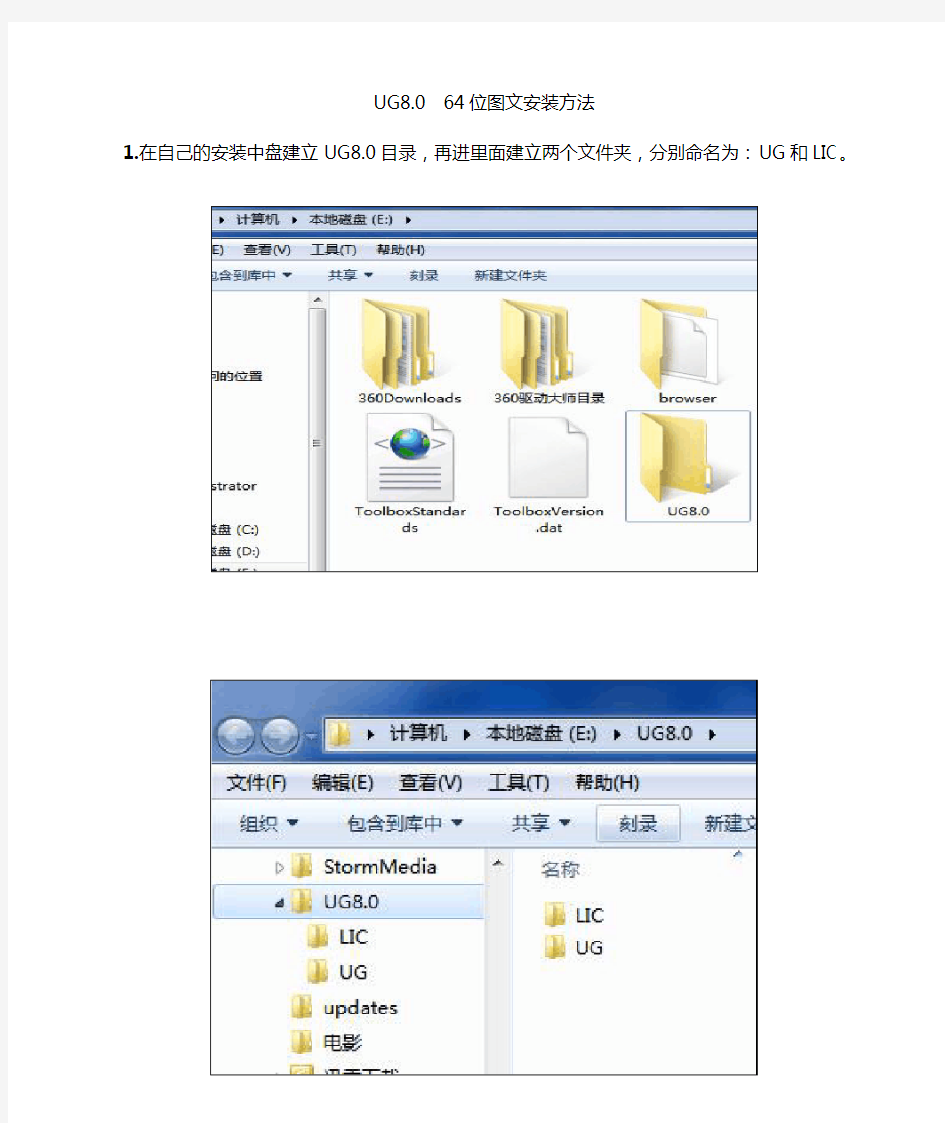

UG8.0 64位图文安装方法
1.在自己的安装中盘建立UG8.0目录,再进里面建立两个文件夹,分别命名为:UG和LIC。
2.进入NX_8.0.0.25_Win64_crack_SSQ文件夹下面的UGSLicensing,复制NX8.0.lic到安装盘UG8.0目录下面。
3.使用记事本工具打开NX8.0.lic。
NX8.0.lic 修改前
4.在我的电脑上按右键属性,在计算计机名里找到计算机名,复制记住后面的点不要复制。
计算机全名图
5.再在NX8.0.lic里把第一行的this_host替换成计算机名即可。
NX8.0.lic 修改后
6.运行Launch.exe,选择第二个Install License Server。
7.选择“中文(简体)”-确定
8.选择“下一步”。
9.点击更改,更改安装位置。
10.选择许可证目录,目录选择安装盘下面UG8.0里面的LIC目录,下一步,选择UG8.0下面的NX8.0.lic文件,点击下一步。
11.点击安装,安装完成
12.安装第三步,安装主程序选择Istall NX 。
13.选择“中文(简体)”-确定。
14.选择“下一步”。
15.选择“典型”,单击下一步。
16.路径选择安装盘下面建立的UG8.0文件下面的UG目录,点击下一步。
注意,一定要确认红色方框内的计算机名称,与您电脑的计算机名称一致
17.选择语言,选择“简体中文”,点击下一步。
18.点击安装,安装程序。
程序安装完成,点击完成。
19.破解:进入NX_8.0.0.25_Win64_crack_SSQ文件夹,除了UGSLicensing 外,选择其它文件夹复制。
20.将复制的文件复制到到UG8.0目录下面的UG下面覆盖,选择全部是。
21.进入NX_8.0.0.25_Win64_crack_SSQ文件夹UGSLicensing下面选择ugslmd.exe到安装盘:\UG8.0\LIC下面覆盖即可。
22.点击开始,打开所有程序,选择NX8.0xiade NX许可工具下的Lmtools,单机打开。
23.按如图所示操作。
24.选择“Start/Stop/Reread”选项卡,选择”Stop sever”,左下角显示“Stopping sever”说明已经停止。然后点击”Reread License File”选项,最后点击“Start sever”,关闭窗口。
25.安装完成,打开NX8.0 桌面快捷图标。
注意事项:1:当crack文件在安装文件目录下时,注册文件包就用不上了。
2:安装是不要用中文文件名,否则会导致无法使用。